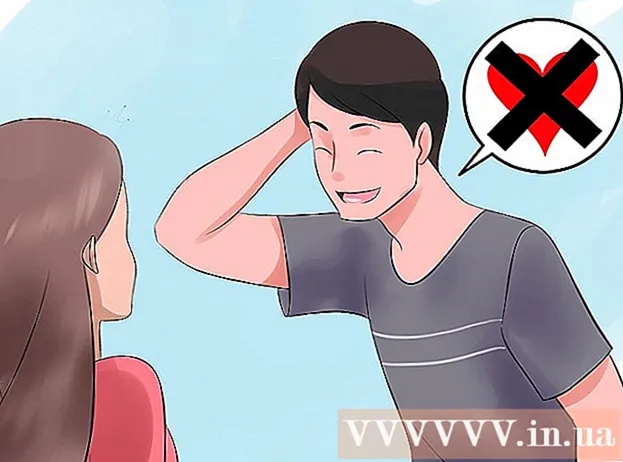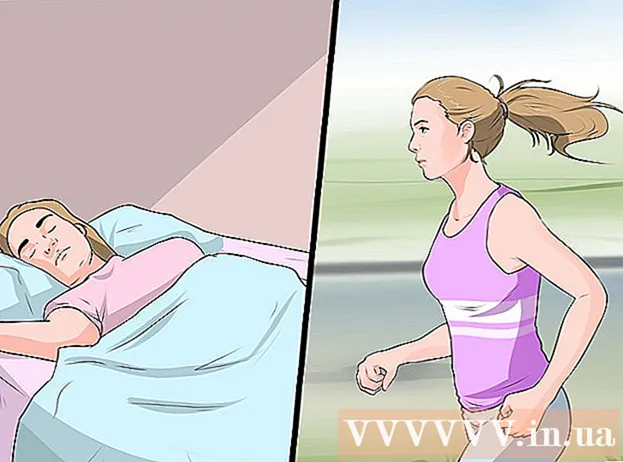Avtor:
John Stephens
Datum Ustvarjanja:
24 Januar 2021
Datum Posodobitve:
1 Julij. 2024

Vsebina
V tem članku je razloženo, kako namestite in nastavite spletno kamero v računalniku z operacijskim sistemom Windows ali Mac. Pri večini sodobnih spletnih kamer morate samo začeti postopek namestitve s spletno kamero.
Koraki
Del 1 od 2: Nastavitve spletne kamere
(v sistemu Windows) ali Spotlight
(na Macu).

Priklopite spletno kamero na računalnik. Številne spletne kamere imajo priklopno bazo, tako da lahko spletno kamero posnamete nad zaslon računalnika. Če vaša spletna kamera nima tega oprijema, izberite visok in raven položaj, da jo postavite.
Po potrebi prilagodite položaj spletne kamere. Sredi okna programa za spletno kamero boste videli dejansko zajeto spletno kamero. Oglejte si, kaj se prikazuje na zaslonu, in prilagodite položaj spletne kamere, tako da leča zajame vaš obraz glede na želeni kot.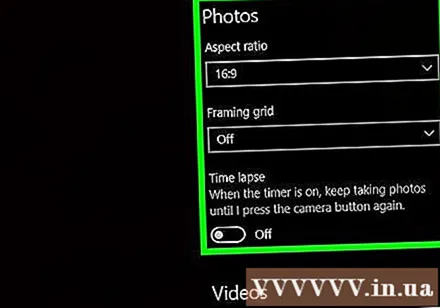
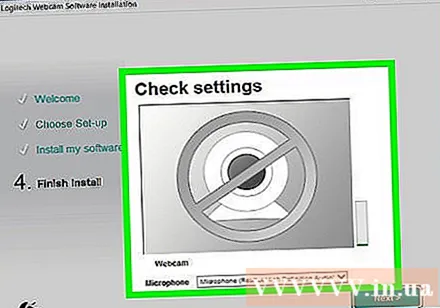
Preverite zvok spletne kamere. Ko govorite pred spletno kamero, upoštevajte stopnjo aktivnosti poleg okna »Zvok« ali podobnega naslova v oknu spletne kamere. Če tukaj ne vidite ravni aktivnosti, to pomeni, da mikrofon spletne kamere ne deluje in ga je treba aktivirati v nastavitvah spletne kamere ali računalnika.- Za navodila za odpravljanje težav z avdio vhodom glejte navodila za uporabo spletne kamere.
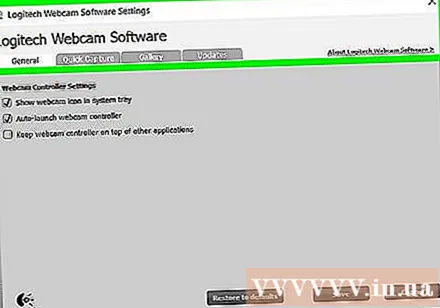
Po potrebi spremenite nastavitve spletne kamere. Večina programov spletnih kamer ima svoj delež Nastavitve (Nastavitve) ali ikona zobnika nekje v oknu.Kliknite ta razdelek, da si ogledate in spremenite nastavitve, kot so kontrast, nizka svetlost itd.- Lokacija in nastavitve nastavitev se razlikujejo glede na vrsto spletne kamere. Če ne najdete nastavitev, glejte uporabniški priročnik za spletno kamero.
Nasvet
- Priporočljivo je, da pred namestitvijo spletne kamere preberete uporabniški priročnik za spletno kamero, saj boste tako lažje seznanjeni z nekaterimi možnimi težavami s spletno kamero.
Opozorilo
- Ne dotikajte se leč spletne kamere.